iTunes est un programme développé par Apple que vous pouvez utiliser pour lire et gérer vos fichiers multimédias sur les appareils Apple. iTunes est également disponible pour les appareils Windows. Vous pouvez l’installer à partir du Microsoft Store en tant qu’application ou télécharger son fichier d’installation à partir du site Web officiel d’Apple pour l’installer en tant que logiciel. L’emplacement d’installation par défaut d’iTunes est le lecteur C. Lorsque vous synchronisez iTunes sur votre iPhone avec iTunes sur votre PC Windows, un MobileSync dossier est créé automatiquement dans votre répertoire C qui contient un Sauvegarde dossier. Le dossier de sauvegarde est utilisé pour stocker la sauvegarde iTunes. Par conséquent, sa taille augmente avec le temps. Par conséquent, c’est une bonne idée de changer son emplacement du lecteur C vers un autre lecteur. Dans cet article, nous vous expliquerons comment changer l’emplacement de sauvegarde d’iTunes dans Windows 11/10.
Comment changer l’emplacement de sauvegarde d’iTunes dans Windows 11/10
Les étapes suivantes vous aideront à modifier l’emplacement de sauvegarde iTunes dans Windows 11/10 :
- Ouvrez le dossier MobileSync sur votre appareil Windows 11/10.
- Déplacez le dossier de sauvegarde vers un autre répertoire.
- Lancez une invite de commande élevée.
- Exécutez une commande pour créer un lien symbolique entre l’ancien emplacement de sauvegarde et le nouvel emplacement de sauvegarde.
- Quittez l’invite de commande.
D’après les étapes ci-dessus, il est clair que vous devez créer un lien symbolique entre l’ancien emplacement de sauvegarde et le nouveau. En informatique, un lien symbolique ou un lien symbolique est utilisé pour pointer un fichier ou un dossier à un emplacement vers le fichier ou le dossier à un autre emplacement. Le lien symbolique d’un fichier ou d’un dossier particulier ressemble à un raccourci pour les utilisateurs, mais ce n’est pas simplement un raccourci.
Voyons comment modifier l’emplacement de sauvegarde iTunes dans Windows 11/10 en créant un lien symbolique.
1]Ouvrez le dossier MobileSync sur votre appareil Windows 11/10. L’emplacement du dossier MobileSync est différent pour iTunes pour PC Windows que vous avez téléchargé depuis le site Web d’Apple et l’application iTunes que vous avez installée depuis le Microsoft Store.
Ouvrez la boîte de commande Exécuter en appuyant sur les touches Win + R et entrez les commandes suivantes en fonction du type de programme iTunes que vous avez installé sur votre appareil.
- Pour iTunes pour PC Windows: %APPDATA%\Ordinateur Apple\MobileSync
- Pour l’application iTunes du Microsoft Store: %USERPROFILE%\Apple\MobileSync
Après avoir saisi les commandes ci-dessus dans la zone Exécuter la commande, cliquez sur OK. Windows ouvrira le dossier MobileSync dans l’explorateur de fichiers.
2]Vous verrez le dossier de sauvegarde dans le dossier MobileSync. Maintenant, vous devez déplacer ce dossier vers un autre emplacement. J’ai créé un dossier avec le nom Sauvegarde iTunes sur ma partition de disque dur Nouveau tome F. J’ai déplacé le dossier de sauvegarde dans ce dossier. Vous pouvez déplacer le dossier de sauvegarde vers n’importe quel répertoire de votre ordinateur.
3]Maintenant, lancez une invite de commande élevée afin de créer un lien symbolique pour le dossier de sauvegarde.
4]Copiez la commande suivante et collez-la dans l’invite de commande élevée. Après cela, appuyez sur Entrée.
Pour iTunes pour PC Windows:
mklink /J “%APPDATA%\Apple Computer\MobileSync\Backup” “F:\iTunes Backup”
Pour l’application iTunes du Microsoft Store:
mklink /J “%USERPROFILE%\Apple\MobileSync\Backup” “F:\iTunes Backup”
Notez que, dans les deux commandes ci-dessus, j’ai utilisé la chaîne F:\Sauvegarde iTunes car j’ai déplacé le dossier de sauvegarde du lecteur C vers le dossier de sauvegarde iTunes sur mon lecteur F. Par conséquent, iTunes Backup est mon dossier cible. De même, vous devez remplacer le F:\Sauvegarde iTunes chaîne avec l’emplacement de votre dossier cible. Par exemple, si vous avez déplacé le dossier de sauvegarde du lecteur C vers votre lecteur G dans un dossier, par exemple, Nouveau dossier de sauvegarde iTunesles commandes ci-dessus ressembleront à ceci :
Pour iTunes pour PC Windows:
mklink /J “%APPDATA%\Apple Computer\MobileSync\Backup” “G:\New iTunes Backup folder”
Pour l’application iTunes du Microsoft Store:
mklink /J “%USERPROFILE%\Apple\MobileSync\Backup” “G:\New iTunes Backup folder”
Après avoir tapé les commandes ci-dessus, appuyez sur Entrer. Les commandes ci-dessus créeront un lien symbolique entre l’ancien emplacement de sauvegarde iTunes et le nouvel emplacement de sauvegarde iTunes.
Après l’exécution des commandes ci-dessus, vous verrez qu’un dossier de sauvegarde de raccourci est créé dans le dossier MobileSync sur votre lecteur C. Maintenant, tapez exit dans l’invite de commande et appuyez sur Entrée. Cela fermera la fenêtre d’invite de commande.
Votre emplacement de sauvegarde iTunes a été modifié.
Lis: iTunes a détecté un problème avec votre configuration audio
Comment changer l’emplacement de sauvegarde d’iTunes ?
Par défaut, le dossier MobileSync sur le lecteur C est l’emplacement de sauvegarde iTunes sur les appareils Windows. Si vous souhaitez modifier cet emplacement de sauvegarde par défaut, vous devez d’abord déplacer le dossier de sauvegarde du répertoire C vers un autre emplacement, puis créer un lien symbolique entre l’ancien emplacement de sauvegarde et le nouvel emplacement de sauvegarde.
Après avoir créé un lien symbolique, vous verrez que Windows a créé un dossier de raccourcis avec le nom de sauvegarde dans le dossier MobileSync (l’ancien emplacement de sauvegarde pour iTunes). Ce dossier de raccourci pointe vers le nouvel emplacement de sauvegarde pour iTunes.
Où sont stockées les sauvegardes iPhone sur Windows 11 ?
Vous trouverez des sauvegardes iPhone dans le dossier MobileSync sur votre ordinateur Windows 11. Par défaut, le dossier MobileSync se trouve sur votre lecteur C. Le chemin complet du dossier MobileSync est le suivant :
%APPDATA%\Apple Computer\MobileSync
Si vous ne trouvez pas vos sauvegardes iPhone sur le chemin ci-dessus, accédez au chemin suivant :
%USERPROFILE%\Apple\MobileSync
Il s’agit de changer l’emplacement de sauvegarde d’iTunes dans Windows 11/10.
Lire la suite: iTunes ne fonctionne pas sur Windows 11/10.






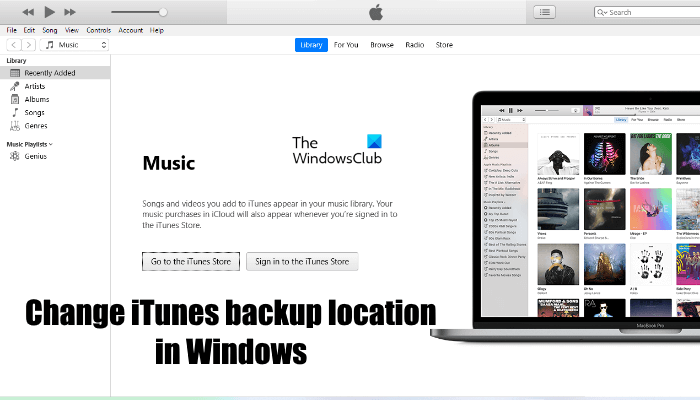
![[2023] 6 façons de copier / coller du texte brut sans formatage](https://media.techtribune.net/uploads/2021/03/5-Ways-to-Copy-Paste-Plain-Text-Without-Formatting-on-Your-Computer-shutterstock-website-238x178.jpg)






